A maioria das distribuições Linux são configuradas para montar automaticamente dispositivos USB assim que estes são inseridos nas portas USB. O próprio sistema monta as unidades USB num directório sob a pasta /media e pode aceder a elas usando o seu Gestor de Ficheiros. Contudo, em alguns casos, ainda é necessário montar manualmente as unidades USB para poder aceder a elas.
Neste artigo, discutiremos como montar uma unidade USB num SO Debian no caso de não ser detectada automaticamente pelo sistema.
Utilizámos o SO Debian 10 para descrever o procedimento mencionado neste artigo.
P>Passo 1: Ligue a unidade USB a qualquer uma das portas USB disponíveis no seu sistema.
Passo 2: Depois de ligar a unidade, terá de descobrir o nome do dispositivo USB e o tipo de sistema de ficheiros que está a utilizar. Para isso, abra a aplicação Terminal no seu sistema operativo Debian e execute o seguinte comando como sudo:
Quando executar o comando acima, obterá a saída semelhante à abaixo. encontrará o dispositivo USB provavelmente no final da saída rotulada como sdb, sdc ou sdd, etc. Anote o nome do dispositivo e o sistema de ficheiros. No nosso caso, é sdb1 a correr um sistema de ficheiros FAT32.

passo 3: Agora teremos de criar um directório de pontos de montagem onde queremos montar a nossa unidade USB. Para o fazer, usar a seguinte sintaxe no Terminal:
Por exemplo,
![]()
passo 4: Em seguida, neste passo, iremos montar a unidade USB até ao ponto de montagem que criámos acima. A sintaxe de comando seria:
Por exemplo, para montar a nossa unidade USB /dev/sdb1 no ponto de montagem /media/USB/, utilizámos o seguinte comando:
![]()
passo 5: Use o seguinte comando para verificar se a unidade USB é montada com sucesso.
Por exemplo, no nosso caso:

A saída acima mostra que a nossa unidade USB foi montada. No caso de não receber nenhuma saída, então implica que o dispositivo não foi montado.
P> Passo 6: Para aceder e navegar no dispositivo montado, utilize o comando cd da seguinte forma:

Também, pode aceder e navegar na unidade USB através do programa gestor de ficheiros Debian.
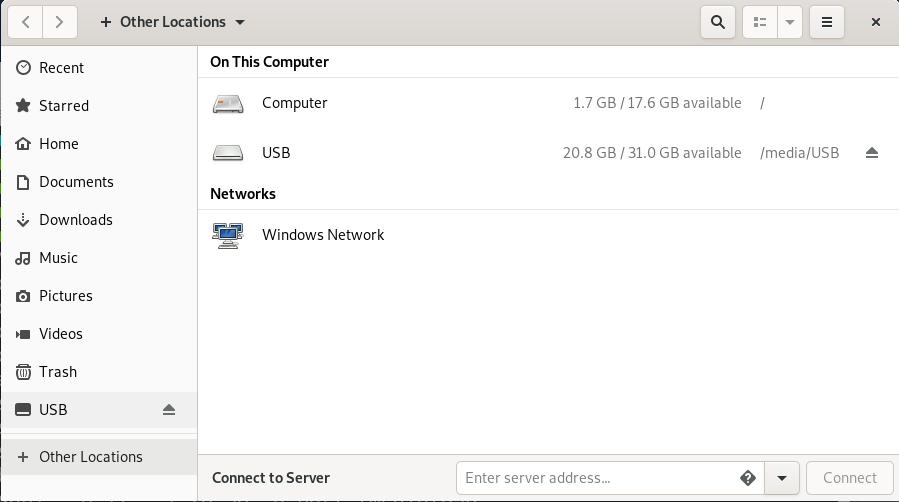
Desmontar uma unidade USB
Após ter acabado de utilizar a unidade USB montada, terá de desmontá-la ou desmontá-la. Mas antes de desmontar, certifique-se de que nenhum outro processo está a correr na unidade, caso contrário a unidade falhará a desmontagem e receberá a mensagem de erro.
Para desmontar a unidade USB, digite umount seguido do directório de pontos de montagem ou do nome do dispositivo, como se segue:
Or
por exemplo, no nosso caso, seria:
![]()
Agora a unidade USB será desligada do sistema e deixará de ver a unidade montada no seu gestor de ficheiros.

Depois disso, também pode remover o directório de pontos de montagem usando o seguinte comando:
![]()
É tudo o que há! Neste artigo, aprendemos como montar uma unidade USB no nosso sistema operativo Debian e também aprendemos a desmontá-la em segurança. Espero que seja útil sempre que precisar de montar/desmontar a unidade USB no seu sistema.